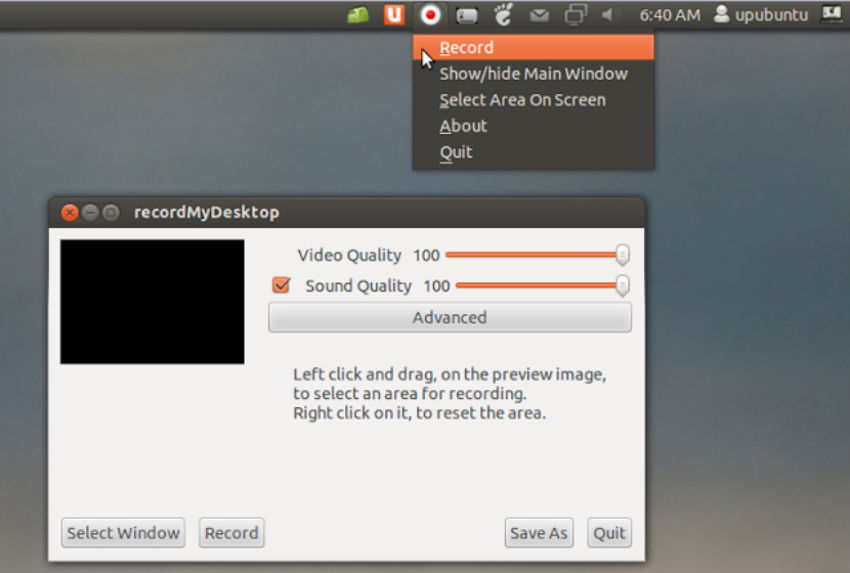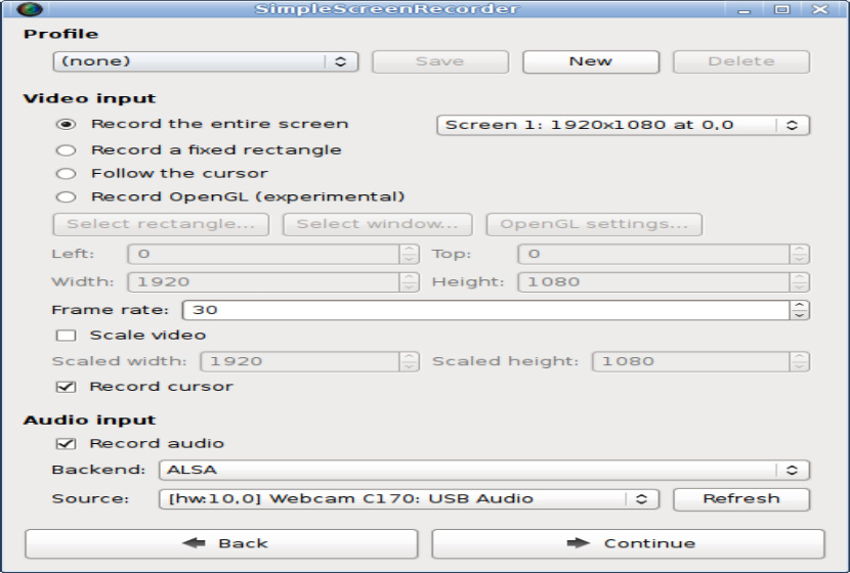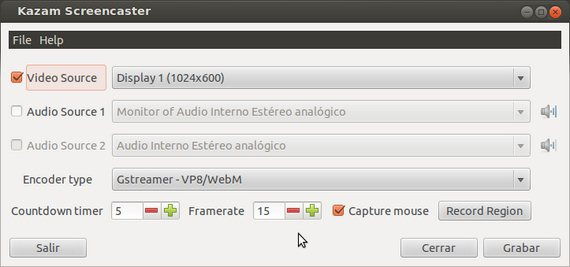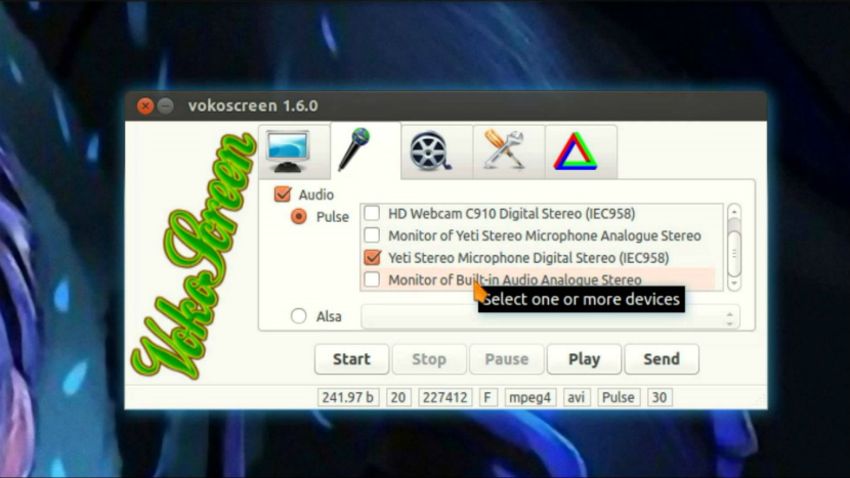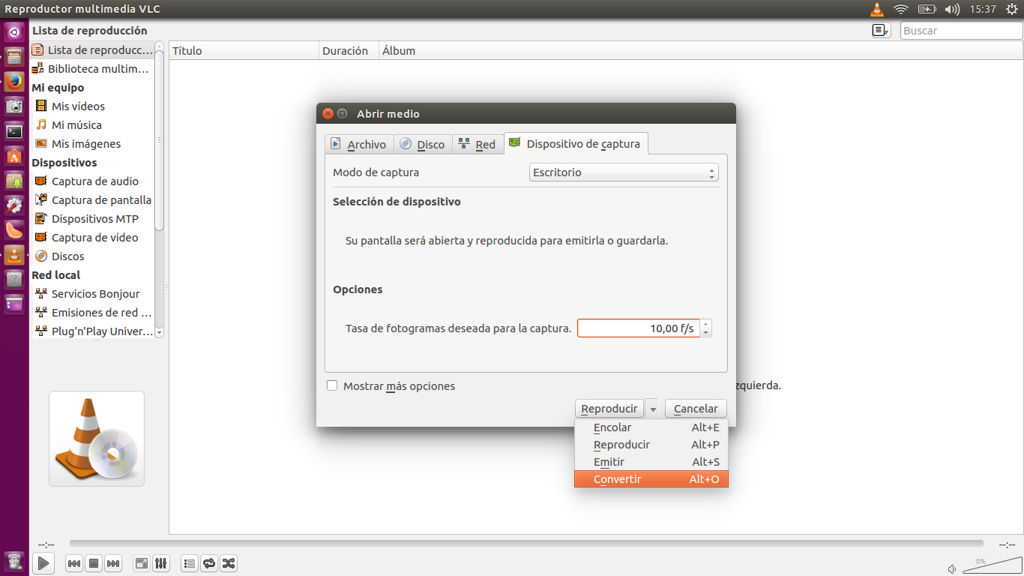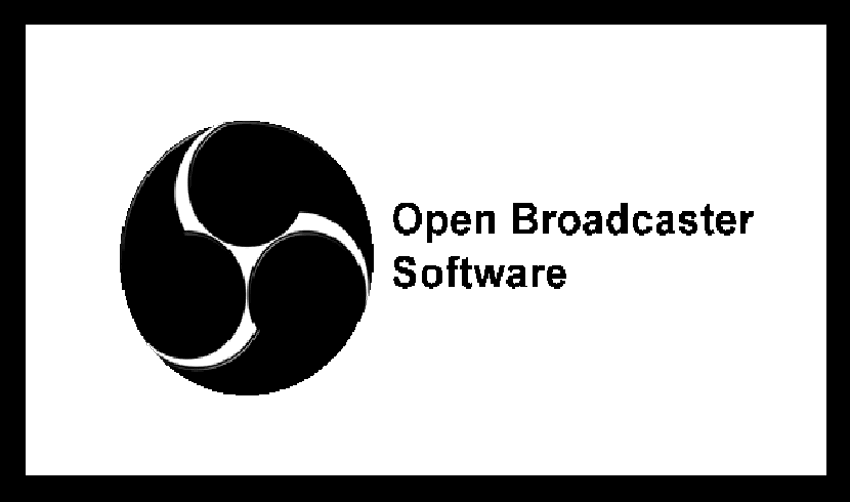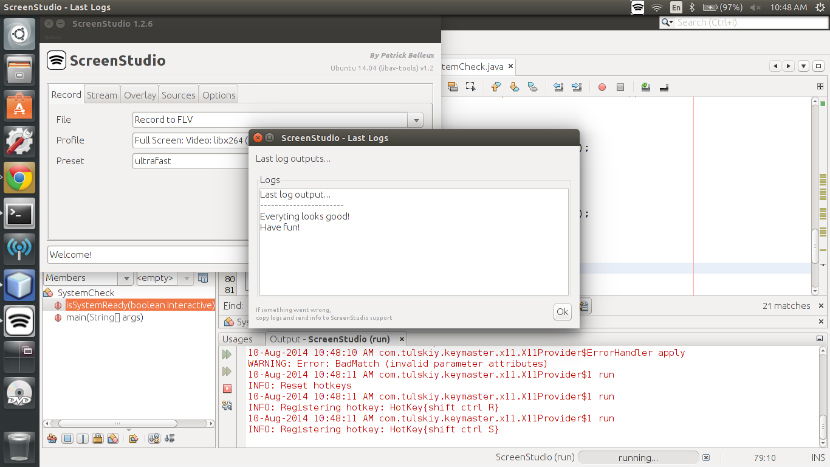Dentro de lo que respecta el poder grabar el escritorio existen diversos programas que nos pueden permitir hacer esta labor dentro de Ubuntu, desde hacerlo con la terminal usando FFmpeg, hasta programas más sofisticados que nos permite la edición de la captura generada.
Pues en esta ocasión les dejare diferentes alternativas para grabar nuestro escritorio en Ubuntu. Todas estas que les mostrare nos ofrecen un conjunto de diferentes características, opciones y formatos de salida.
Programas para grabar
Dentro de lo que cabe en los diferentes programas que les presentare, todos destacan en la captura de audio y vídeo, otros cuentan con la edición de la grabación y unos pocos permiten hacer live stream. Y en cuanto a lo que respecta su interfaz de usuario también varía mucho entre una y otra aplicación.
Sin más pasemos a conocer las aplicaciones.
RecordMyDestop
RecordMyDestop es una herramienta de grabación con una interfaz bastante intuitiva y fácil de usar. Esta sencilla herramienta, no tiene demasiadas opciones dado que es sencilla la aplicación.
Para instalar esta aplicación solo debemos abrir la terminal y ejecutar:
sudo apt-get install recordmydesktop gtk-recordmydesktop
Simple Screen Recorder
Es un programa que en un principio, fue creado para grabar la salida en imágenes de programas y juegos. Sin lugar a dudas, la más poderosa y completa herramienta, incluyendo características como la grabación multi-hilo.
Para instalar en Ubuntu y derivados, abrimos una terminal y ejecutamos:
sudo add-apt-repository ppa:maarten-baert/simplescreenrecorder
sudo apt-get update
sudo apt-get install simplescreenrecorder
Kazam Screencaster
Kazam es una potente aplicación que nos permite capturar el contenido de la pantalla en un archivo de vídeo y de audio, cuenta con salidas de las grabaciones de vídeo en formatos VP8 o WebM, soporta la exportación de vídeos directamente a YouTube y más.
Para instalar esta aplicación abrimos una terminal y ejecutamos:
sudo add-apt-repository ppa:kazam-team/stable-series
sudo apt-get update
sudo apt-get install kazam
Vokoscreen
Esta aplicación es sencilla de utilizar y nos permite registrar el audio y vídeo en múltiples formatos, dentro de las principales características nos permite poder grabar toda la pantalla, nos permite el acceso a la cámara durante la grabación, soporta la grabación en formato GIF.
Para instalar esta aplicación abrimos una terminal y ejecutamos:
sudo add-apt-repository ppa:vokoscreen-dev/vokoscreen
sudo apt-get update
sudo apt-get install vokoscreen
VLC Media Player
Esta popular aplicación gratuita y de código abierto, aunque está diseñada para ser un reproductor multimedia, cuenta con muchas opciones que nos permite dar más de un uso.
Lo interesante de esta aplicación es que es compatible con varios formatos de vídeo y audio. Si quieres conocer la configuración que debes hacerle a este reproductor para grabar tu escritorio te dejo este enlace donde te explicamos cómo.
OBS (Open Broadcaster Software)
Esta es una aplicación gratuita de código abierto y multiplataforma, que comúnmente es usada para él la grabación de partidas de juego y también hacer un live stream de lo que estás haciendo sobre tu computador.
Para instalar esta aplicación debemos abrir una terminal y ejecutar lo siguiente:
sudo add-apt-repository ppa:kirillshkrogalev/ffmpeg-next
sudo apt-get update
sudo apt-get install ffmpeg
sudo add-apt-repository ppa:obsproject/obs-studio
sudo apt-get update
sudo apt-get install obs-studio
Para la configuración adecuada, te recomiendo mires algunos video tutoriales en YouTube ya que las posibilidades son muchas y dependen de tus requisitos.
ScreenStudio
ScreenStudio es una aplicación construida sobre a FFMPEG, que nos permite grabar nuestro escritorio, lo interesante de esta aplicación es que permite a los usuarios grabar archivos de vídeo en alta definición, también soporta el uso de texto superpuesto y la conexión a la cámara web.
Es compatible con el streaming para sesiones de escritorio en Twitch.tv, UStream, o Hitbox, también soporta diferentes formatos de video.
Para instalar esta aplicación abrimos una terminal y ejecutamos lo siguiente:
sudo add-apt-repository ppa:soylent-tv/screenstudio
sudo apt update
sudo apt install screenstudio
Existen otras tantas aplicaciones pero dentro de las conocidas, menciono estas.
Si conoces otras que merezca la pena mencionar no olvides mencionarla en los comentarios.
Fuente: ubunlog